看源代码的时候,如果可以查看class中的所有方法,可以提高效率。Android Studio 中可以使用快捷键一键显示所有方法的目录。
Mac: command + fn + F12 (在mac中的F12键要同时按fn才起作用)
Win: control + F12
如果忘记快捷键,也可以点击菜单Navigate -> File Structure 查看。
Mac 中的File Structure 窗口
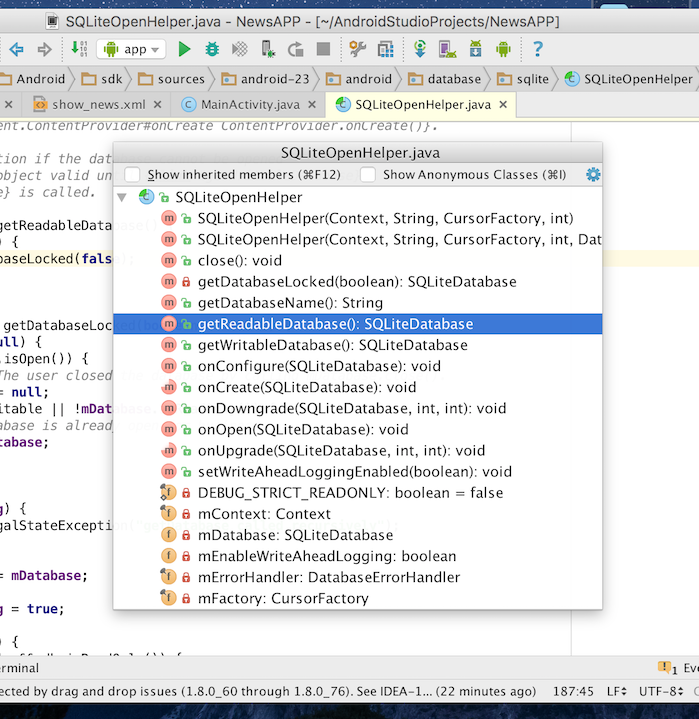
 本文介绍如何在AndroidStudio中快速查看当前类的所有方法。通过使用快捷键(Mac: command+fn+F12, Win: control+F12)或者通过菜单Navigate->File Structure,开发者可以轻松地浏览类的方法结构。
本文介绍如何在AndroidStudio中快速查看当前类的所有方法。通过使用快捷键(Mac: command+fn+F12, Win: control+F12)或者通过菜单Navigate->File Structure,开发者可以轻松地浏览类的方法结构。
看源代码的时候,如果可以查看class中的所有方法,可以提高效率。Android Studio 中可以使用快捷键一键显示所有方法的目录。
Mac: command + fn + F12 (在mac中的F12键要同时按fn才起作用)
Win: control + F12
如果忘记快捷键,也可以点击菜单Navigate -> File Structure 查看。
Mac 中的File Structure 窗口
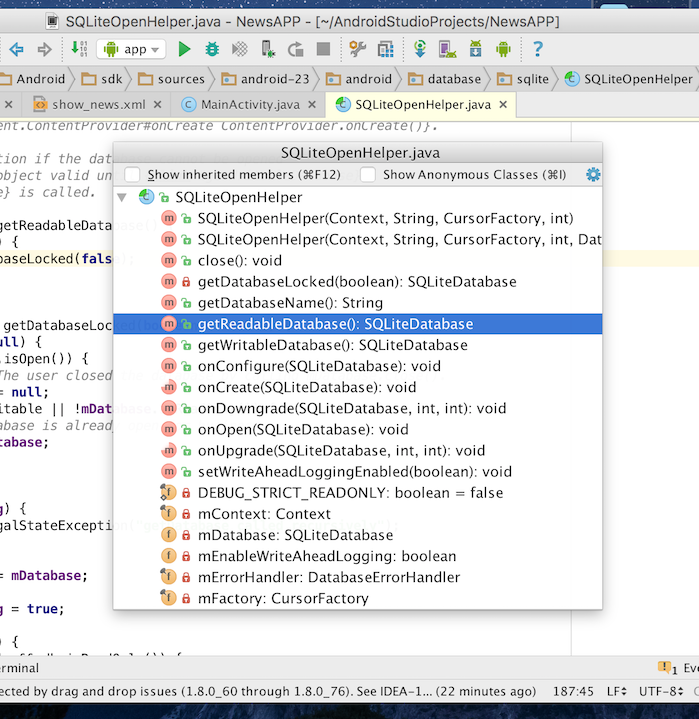
转载于:https://www.cnblogs.com/yidan621/p/5665862.html
 1万+
1万+

 被折叠的 条评论
为什么被折叠?
被折叠的 条评论
为什么被折叠?


